- Yazar Abigail Brown [email protected].
- Public 2023-12-17 07:04.
- Son düzenleme 2025-01-24 12:28.
Google Meet, yalnızca davetli bir uygulama olarak 2017'de sessizce kullanıma sunuldu. Zoom, bulut tabanlı video konferansta tüm devlere meydan okumak için meteorik bir yükseliş yaptı. Her iki hizmetin işbirlikçi özellikleri sayesinde, çevrimiçi toplantılar sadece biraz daha iyi değil, aynı zamanda her zamankinden daha iyi. Ancak Zoom ve Google Meet arasında hangi çevrimiçi toplantı daha iyidir? Her iki aracın da ücretsiz sürümlerini sizin için test ettik.
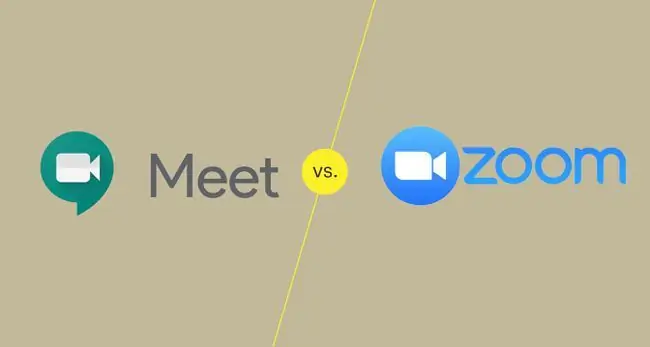
Zoom ve Google Meet: Genel Bulgular
- Kullanımı basit.
- Hızlı toplantılar için idealdir.
- Ücretsiz planda maksimum 100 katılımcı kapasitesi.
- Her biri 1 saate kadar süren sınırsız toplantı.
- Çok çeşitli tarayıcılarda çalışır.
- Daha zengin özellikler.
- Daha büyük toplantılar için idealdir.
- Ücretsiz planda maksimum 100 katılımcı kapasitesi.
- Her biri 40 dakikaya kadar süren sınırsız toplantı.
- Linux dahil tüm işletim sistemlerinde çalışır.
Her iki hizmet de zengin özelliklere sahip olsa da aynı değildir. Google Meet tüm temel özelliklere sahiptir, ancak size sunduğu daha zengin seçenekler için Zoom'u tercih edebilirsiniz.
Yükleme: Her İkisini de Tüm Platformlarda Kullanın
-
Google Chrome, Firefox, Edge ve Apple Safari'yi kullanın.
- Google, Çift çekirdekli işlemciler ve minimum 2 GB bellek önerir.
- Google Meet'i kullanmak için bir Google hesabına veya G Suite hesabına ihtiyacınız olacak.
- Windows veya Mac için Zoom masaüstü istemcisini indirin.
- Zoom, Çift çekirdekli işlemciler ve 4 GB bellek önerir.
- Bir Zoom, Google veya Facebook hesabıyla oturum açın.
Bir Google Meet oturumuna katılmak için yalnızca bir tarayıcıya ihtiyacınız var. Evden çalışıyorsanız, mobil uygulamalardan veya iOS ve Android'den ve hatta bir Google Nest Hub Max'ten de bir toplantıya katılabilirsiniz. iOS12 veya sonraki bir sürüme sahipseniz Gmail uygulamasına da geri dönebilirsiniz.
Google Meet
Gmail'deki davet bağlantısından bir toplantı başlatmak için bir Google Takvim etkinliği kullanın veya size kısa mesaj veya e-postayla gönderilen toplantı bağlantısı URL'sini tıklayarak bir anlık görüntülü toplantıya katılın. Sizin (veya davet ettiğiniz birinin) bir Google Hesabına ihtiyacı olmasa da, toplantıyı düzenleyen kişinin veya kuruluştan birinin size toplantıya erişim izni vermesi gerekir.
Yakınlaştır
Tarayıcıdan bir Zoom toplantısına ev sahipliği yapabilir veya bir Zoom toplantısına katılabilirsiniz, ancak bu size tüm özellikleri vermez. En iyi deneyim için Windows, macOS, Linux için masaüstü istemcisini veya Android veya iOS için Zoom uygulamasını kullanmalısınız. Yakınlaştırma ayrıca bir H.323 veya SIP cihazıyla da çalışır.
Fiyatlandırma Planları: Her Türlü Kullanıcı için Cömert
- 100 katılımcı, ücretsiz planda (sınırlı bir süre için) bir grup video görüşmesine katılabilir.
- Ücretsiz planda tek bir toplantı 1 saat sürebilir.
- Sınırsız toplantı.
- 100 katılımcı, ücretsiz planda bir grup video görüşmesine katılabilir.
- Ücretsiz planda bir grup toplantısının maksimum süresi 40 dakikayı aşamaz.
- Sınırsız toplantı.
Google Meet ve Zoom'un farklı kademeli planları vardır, ancak cömert ücretsiz planlarla başlayabilirsiniz. 1:1 kişisel sohbetler için ve hatta küçük ekipler için bile yeterlidir.
Google Meet
Meet, bir Google hesabıyla ücretsiz olarak kullanılabilen tüm Google hizmetleri gibidir. Gelişmiş özelliklerin yalnızca ücretli bir G Suite aboneliğiyle kullanılabileceğini unutmayın. Ücretli bir abonelik, diğer şeylerin yanı sıra toplantı başına 300 saat ve ABD veya uluslararası aranabilir telefon numaraları sağlar.
Yakınlaştır
Zoom, yüksek kaliteli VoIP çağrıları, 500 veya 1.000 kullanıcılı daha büyük grup toplantıları ve Zoom Cloud'da depolama çözümleri gibi benzersiz ihtiyaçları karşılayan dört profesyonel planına ek olarak isteğe bağlı eklenti planlarına sahiptir.
Video konferans özelliklerinin sayısına bakmanız gerekiyorsa, Zoom, Google Meet'in önüne geçer. Ancak günün sonunda, kararınız benzersiz ihtiyaçlarınıza bağlı olacaktır.
Toplantı Sırasında: Yakınlaştırma ile Bol Seçenek
- Fayans, Spot Işığı ve Kenar Çubuğu düzenleri arasında geçiş yapın.
-
Döşeme görünümünde yalnızca 16 yüz gösterir.
- Galeri görünümü, Aktif Hoparlör görünümü ve hatta simge durumuna küçültülmüş kayan küçük resim penceresi arasında seçim yapın
- Zoom'daki Galeri görünümü aynı anda 49 kullanıcıyı görüntüleyebilir.
Google Meet'in minimalist bir arayüzü var, ancak seçenekleri aramaya başladığınızda daha az sezgisel görünebilir. Zoom'un kontrolleri ekranda daha belirgin.
Hem Meet hem de Zoom 720p maksimum video çözünürlüğünü destekler. Her ikisi de çok sayıda üye için birden çok görüntüleme modunu desteklerken, Google Meet Döşenmiş görünümde yalnızca 16 yüz gösterdiği için biraz kısıtlayıcı görünebilir. Zoom, 49 kullanıcıyı tek bir ekranda idare edebilir (bu bun altıcı gelebilir, ancak en azından seçenek orada).
Yakınlaştırma, ücretsiz temel katmanda daha iyi toplantı içi özelliklere sahiptir. Belirli projeler için birden fazla video ara odası ayarlayabilirsiniz. Zoom, katılımcıları geçici olarak ayrılmış bir "odada" tutan Bekleme Odası adlı bir özellik içerir. Sanal arka planlar sizi dağınık toplantı arka planından kurtarabilir.
Zoom, toplantılar sırasında kullanmak için sanal bir beyaz tahta sağlar. Google Meet ile kullanabileceğiniz ve ardından toplantı sırasında ekranınızı paylaşabileceğiniz bazı mükemmel beyaz tahta araçları vardır.
Genel olarak, özellik için özellik, Zoom, ücretsiz sürümlerde daha iyi toplantı içi araç teklifleriyle Google Meet'in önünde yarışıyor.
Üçüncü Taraf Uygulamalar: İhtiyacınız Varsa Daha Fazla Entegrasyon
- 15 GB'lık Google Drive depolama alanı (diğer Google uygulamalarınızla paylaşılır).
- Gmail ve Google Takvim ile sorunsuz bir şekilde entegre edilmiştir.
- Google Meet'i Microsoft Outlook eklentisiyle Outlook'a bağlayın.
- Zoom Marketplace'teki tüm popüler hizmetler için mevcut eklentiler.
- Uzantılar ve eklentiler ayrıca Outlook, Sharepoint ve bulut depolama sağlayıcılarıyla da çalışır.
Hem Meet hem de Zoom başkalarıyla iyi oynuyor. İlki, Google Takvim gibi zamanlama araçlarıyla sorunsuz bir şekilde çalışır. Bir Microsoft Outlook etkinliğine veya e-postaya bağlanmak için Meet eklentisini de kullanabilirsiniz.
Zoom bir dizi entegrasyon sunar. Örneğin, Microsoft Outlook kişileriyle senkronize edebilir ve hatta mevcut Yakınlaştırma durumunuza göre Outlook durumunuzu ayarlayabilir. Daha sorunsuz işbirliği için Box, Google Drive, OneDrive ve SharePoint ile dosya paylaşımı entegrasyonları kurun.
Zoom'daki birçok entegrasyonun Zoom Marketplace'teki uzantılara ve eklentilere dayandığını ve ücretsiz olmayabileceğini unutmayın.
Kazanan: Yakınlaştırma Size Daha Fazla Seçenek Sunar
Zoom, özel bir video konferans hizmetidir. Bu yüzden bu deneyimi daha iyi hale getirmek için her şey içine giriyor. Yine de, basit bir görüntülü sohbet çözümüne ihtiyaç duyan ve görüntülü konuşmaları işbirliğinin merkezine koyması gerekmeyen biri için bu aşırı olabilir.
Google Meet'in işinize yarayacağı yer burasıdır. Google Hangouts'un halefi ve Google'ın halihazırda sağladığı diğer işbirliği araçlarının bir parçasıdır. Her iki çözümle de çalışabilirsiniz. Diğer Google araçlarıyla sorunsuz bir şekilde birlikte çalışabilirliğe ihtiyacınız varsa Google Meet'i seçin. Tüm üretkenlik avantajlarına sahip eksiksiz bir video konferans çözümüne ihtiyacınız varsa Zoom'u tercih edin.
Her iki platformun da iyi yanı, bireyler veya küçük ekipler için yeterli olan ücretsiz katmanlarıdır. İkisini de deneyin ve ekibinizin büyüklüğüne ve kullandığınız diğer uygulamalara hangisinin daha uygun olduğunu görün.






